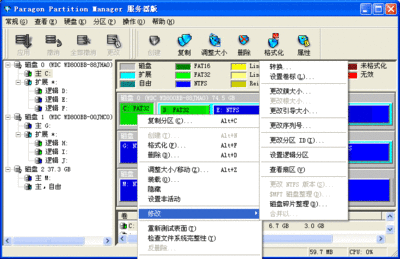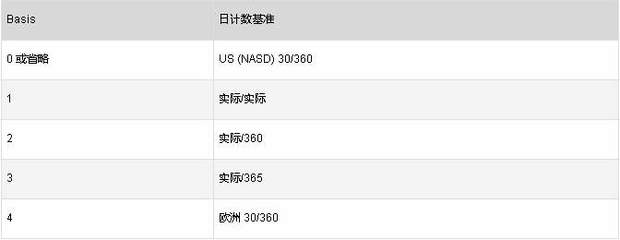vlookup函数应用实例一:
问题:如下图,已知表sheet1中的数据如下,如何在数据表二 sheet2 中如下引用:当学号随机出现的时候,如何在B列显示其对应的物理成绩?
根据问题的需求,这个公式应该是:=vlookup(a2,sheet1!$a$2:$f$100,6,true)
详细说明一下在此vlookup函数例子中各个参数的使用说明:
第一,vlookup是垂直方向的判断,如果是水平方向的判断可使用Hlookup函数
第二,a2 是判断的条件,也就是说如果sheet2表中a列对应的数据和sheet1表中的数据相同方能引用;
第三,sheet1!$a$2:$f$100 是数据跟踪的区域,因为需要引用的数据在f列,所以跟踪的区域至少在f列,$是绝对引用。
第四,6 这是返回什么数的列数,如上图的物理是第6列,所以应该是6,如果要求英语的数值,那么此处应该是5。
第五,是否绝对引用,如果是就输入 true 如果是近似即可满足条件,那么输入false (近似值主要用于带小数点的财务、运算等)。
结果如下图:
vlookup函数实例讲解二:说明函数=VLOOKUP(f1,A1:E100,2,FALSE)的意思。
意思是:在A1:E100区域查找f1的值,找到后,返回从a开始算的第2列值(即b列),false为精确查找的必备参数。
vlookup函数实例讲解三:
上图,A2:B5为参照数组范围,E2为欲搜寻的值,传回数组表的欲对照的栏为第2栏(姓名),在F2输入=VLOOKUP(E2,A2:B5,2,FALSE)将会找到155003是王小华,然后显示出来。
vlookup函数实例讲解四:
A B C D
1 编号 姓名 工资 科室
2 2005001 张三 2870 办公室
3 2005002 李四 2750 人事科
4 2005006 郑化 2680 供应科
5 2005010 屠刚红 2980 销售科
6 2005019 王五 2530 财务科
7 2005036 孟小庭 2200 工 会
A列已排序(第四个参数缺省或用TRUE)
VLOOKUP(2005001,A1:D7,2,TRUE) 等于“张三”
VLOOKUP(2005001,A1:D7,3,TRUE) 等于“2870”
VLOOKUP(2005001,A1:D7,4,TRUE) 等于“办公室”
VLOOKUP(2005019,A1:D7,2,TRUE) 等于“王五”
VLOOKUP(2005036,A1:D7,3,TRUE) 等于“2200”
VLOOKUP(2005036,A1:D7,4,TRUE) 等于“工 会”
VLOOKUP(2005036,A1:D7,4) 等于“工 会”
若A列没有排序,要得出正确的结果,第四个参数必须用FALAE。
解释:关于TRUE和FALSE的应用
先举个例子,假如让你在数万条记录的表格中查找给定编号的某个人,假如编号已按由小到大的顺序排序,你会很轻松地找到这个人;假如编号没有排序,你只好从上到下一条一条地查找,很费事。 用VLOOKUP查找数据也是这样,当第一列已排序,第四个参数用TRUE(或确省),Excel会很轻松地找到数据,效率较高。当第一列没有排序,第四个参数用FALSE,Excel会从上到下一条一条地查找,效率较低。 个人觉得,若要精确查找数据,由于计算机运算速度很快,可省略排序操作,直接用第四个参数用FALSE即可。
vlookup函数实例讲解五:
本示例搜索员工表的 ID 列并查找其他列中的匹配值,计算并测试错误条件。
A B C D E
ID 姓氏 名字 职务 出生日期
1 李 小明 销售代表 12/8/1968
2 林 彩瑜 销售部副总 2/19/1952
3 王 志东 销售代表 8/30/1963
4 潘 金 销售代表 9/19/1958
5 林 丹 销售经理 3/4/1955
6 苏 术平 销售代表 7/2/1963
公式 说明(结果)
=IF(ISNA(VLOOKUP(5,A2:E7,2,FALSE)) = TRUE, "未找到员工", VLOOKUP(5,A2:E7,2,FALSE)) 如果有 ID 为 5 的员工,则显示该员工的姓氏;否则,显示消息“未找到员工”。(林)
当 VLOOKUP 函数返回错误值 #NA 时,ISNA 函数返回值 TRUE。
=IF(ISNA(VLOOKUP(15,A3:E8,2,FALSE)) = TRUE, "未找到员工", VLOOKUP(15,A3:E8,2,FALSE)) 如果有 ID 为 15 的员工,则显示该员工的姓氏;否则,显示消息“未找到员工”。(未找到员工)
当 VLOOKUP 函数返回错误值 #NA 时,ISNA 函数返回值 TRUE。
=VLOOKUP(4,A2:E7,2,FALSE) & " " & VLOOKUP(4,A2:E7,3,FALSE) & "是" & VLOOKUP(4,A2:E7,4,FALSE) & "。" 对于 ID 为 4 的员工,将三个单元格的值连接为一个完整的句子。(潘金是销售代表。)
本文我们介绍通过利用VLOOKUP函数实现海量数据里快速获得精确查询。
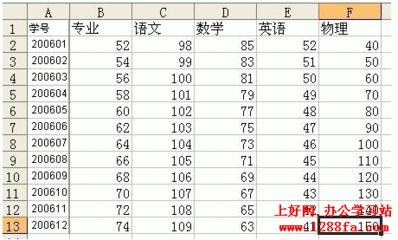
我们以IT部落窝的流量统计表(如下图)为例加以说明整个查询步骤。
第一步: A列是日期,B列是流量数据。我们在C3和C5单元格中分别输入提示文字“输入日期:”和“流量IP是:”。
第二步:按Ctrl键不放并单击A列和B列以全部选中这两列,然后执行“插入→名称→定义”命令调出定义名称对话框,为选中的区域设置好名称(如:“流量信息”),单击“添加”后再单击“确定”返回。
第三步:点选D5单元格,输入公式:=IF(ISNA(VLOOKUP(D3,流量信息,2,FALSE)),"没有找到",VLOOKUP(D3,流量信息,2,FALSE))。
解释说明:如果在D5单元格,输入公式:=VLOOKUP(D3,流量信息,2,FALSE)。一样可以实现查询,但当D3单元格为空或者输入了不匹配的内容时,D5单元格将显示为“#N/A”,虽不影响使用,但感觉还是不太好。所有我们结合IF和ISNA函数来使用,这样更合适一些。
 爱华网
爱华网